PC에서 스마트폰 화면 미러링 연결 방법 총정리
by 오준희 업데이트 시간 2025-03-13 / 업데이트 대상 Mirror iPhone
스마트폰을 이용하다가 조금 더 큰 화면으로 시청해보고 싶었던 경험 혹시 있으셨나요? 화면을 컴퓨터처럼 큰 화면으로 확장해서 이용하고 싶다면 미러링이라는 기능을 이용할 수 있는데요. 미러링이란 게임부터, 동영상 감상까지 다양한 기능을 큰 화면에 연결해서 볼 수 있는 편리한 기능입니다.
특히 작은 스마트폰 화면으로 인해 눈이 피로하거나 여러 작업을 동시에 하고 싶으실 때 활용하면 정말 편리한 기능으로 본 가이드에서는 안드로이드와 아이폰을 PC에 미러링하는 다양한 방법과 함께 활용 꿀팁까지 자세히 알아볼테니 이 글을 꼼꼼하게 읽어 보시기 바랍니다.
- 파트 1: 스마트폰 화면 미러링이 필요한 이유
- 파트 2: 스마트폰 미러링 방법 총정리
- 파트 3: 서드파티 프로그램을 활용한 미러링 방법
- 파트 4: PC에서 스마트폰 화면 미러링하는 방법
- 파트 5: 스마트폰 미러링 활용 꿀팁
- 미러링 연결 관련 자주 묻는 질문 FAQ
파트 1: 스마트폰 화면 미러링이 필요한 이유
스마트폰을 사용하다 보면 작은 화면이 불편하게 느껴질 때가 있죠. 특히 고화질 영상을 볼 때나 복잡한 작업을 할 때 시력보호 측면이나, 조금 더 정교한 작업을 위해 더 큰 화면이 필요한데요. 미러링 연결은 이러한 문제를 해결하는 가장 효과적인 방법으로, 스마트폰 화면을 PC나 노트북의 큰 화면에서 볼 수 있게 해줍니다. 또한 모바일 게임을 PC에서 키보드와 마우스로 즐길 수 있고 업무용 앱도 PC 화면에서 더 편리하게 사용할 수 있다는 장점이 있습니다.
미러링 연결 방법은 유선과 무선으로 나눌 수 있으며 아래의 표에서 자세한 장단점을 정리해보았습니다.
| 미러링 방식 | 장점 | 단점 |
|---|---|---|
| 유선 미러링 연결 | 안정적인 연결, 지연 시간 낮은 편 | 케이블 필요, 이동성 제한됨 |
| 무선 미러링 연결 | 자유로운 이동성, 편리한 설정 | 인터넷 환경이 중요, 배터리 소모 큼 |
| 공식 기능 | 추가 설치 불필요, 안정성 | 기기 간 호환성 제한, 기능 제한 | 서드파티 프로그램 | 다양한 기기 지원, 추가 기능 | 설치 필요, 유료 서비스 |
표에서 볼 수 있듯이 유선 연결은 안정성이 좋지만 케이블이 필요하고, 무선은 편리하지만 인터넷 환경에 영향을 받는다는 장단점이 있습니다. 다음 파트에서는 스마트폰을 PC에 미러링하는 다양한 방법에 대해 자세히 알아보도록 하겠습니다.
파트 2: 스마트폰 미러링 방법 총정리
대부분의 최신 스마트폰은 기본 미러링 기능을 제공하고 있으며 스마트폰을 PC에 미러링 연결 하는 방법은 기기별로 다양합니다. 이번 파트에서는 삼성과 애플 기기의 미러링 방법을 조금 더 자세히 알아보겠습니다.
삼성 갤럭시
1) Smart View 미러링 방법
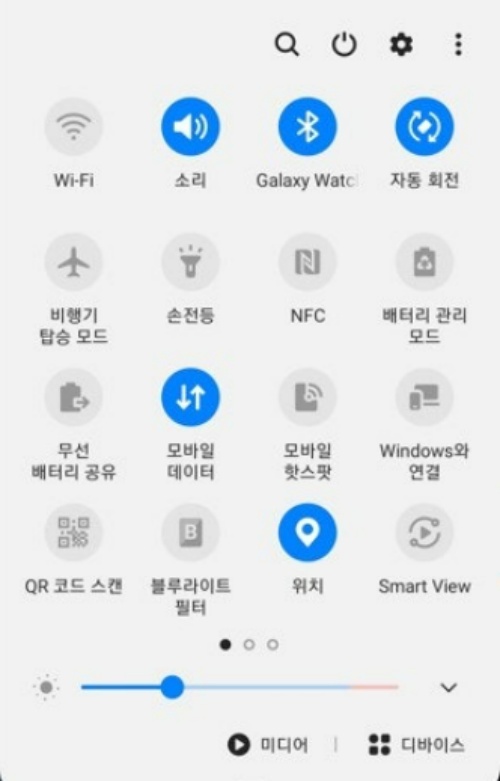
-알림 창을 아래로 내려 Quick Panel에서 Smart View 선택하기
-연결할 기기 선택하고 미러링 시작하기
2) Samsung DeX 미러링 방법
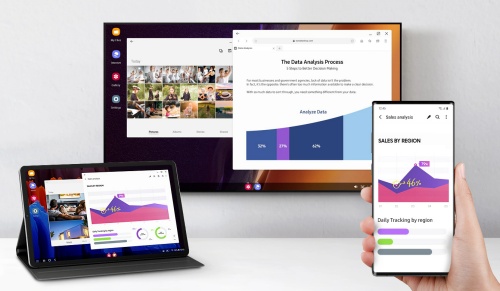
-USB 케이블로 갤럭시와 PC 연결 > DeX 프로그램 실행하기
-스마트폰에서 기기를 허용하면 데스크톱 환경으로 전환가능
![]() 지원 기기:
지원 기기:
Smart View는 대부분의 갤럭시 시리즈에서 사용 가능하며, DeX는 Galaxy S8 이상, Note 8 이상 모델에서 지원됩니다.
애플 아이폰 AirPlay 기능 이용하기
1) AirPlay 미러링 방법
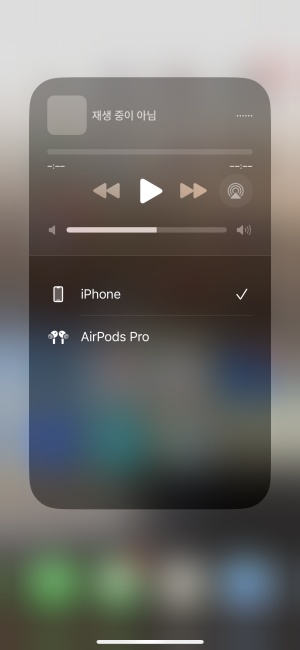
-화면 상단에서 아래로 스와이프하여 제어 센터 열기
-'화면 미러링' 선택 후 지원 기기에 연결하기
2) Mac & Apple TV 연결하기
QuickTime Player로 Mac에서 아이폰 화면 미러링이 가능하며, Apple TV로는 대형 화면에서 콘텐츠를 즐길 수 있습니다.
참고로 각 기기별 미러링 기능을 이용하기 위해 같은 Wi-Fi 네트워크 연결이 필요하며, 안정적인 연결을 위해 최신 소프트웨어로 업데이트하는 것을 추천 드립니다.
파트 3: 서드파티 프로그램을 활용한 미러링 방법
다른 브랜드 기기 간 호환이 잘 안되거나, 다양한 기능을 사용하고 싶거나 미러링 연결이 자주 끊기는 등 화면 지연 시간이 길다면 서드파티 미러링 프로그램을 활용하는 방법도 있습니다. 전문 프로그램은 네트워크 최적화와 데이터 압축 기술을 통해 더 안정적인 연결과 빠른 화면 공유 기능을 제공하기 때문에 게임이나 고화질 영상 스트리밍 시 안정적인 연결이 가능하다는 장점이 있습니다.
이번 파트에서 소개해드릴 Tenorshare Phone Mirror는 안드로이드와 아이폰 모두 지원하는 미러링 프로그램으로 한글 지원이 되며 키보드 및 마우스 제어, 실시간 스크린샷 및 화면 녹화 기능도 갖추고 있어 게임 플레이나 튜토리얼 제작에도 유용합니다. 특히 멀티 스마트폰 동시 연결 지원은 여러 기기를 사용하는 유저라면 특히 편리한 기능이니 일반적인 방법으로 미러링이 불가능할 경우 프로그램으로 시도해 보시고, 자세한 방법은 아래의 튜토리얼을 따라해보세요.
PC가 iOS 기기와 같은 WiFi에 연결되어 있는지 확인한 후 iOS 기기에서 화면 미러링을 켜십시오.
화면 미러링을 클릭하고 목록에서 Tenorshare Phone MirrorXX를 클릭하고 화면 미러링을 시작합니다.
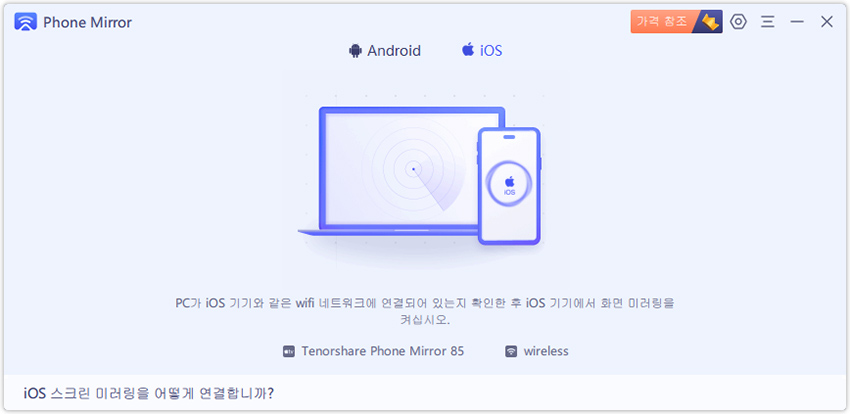
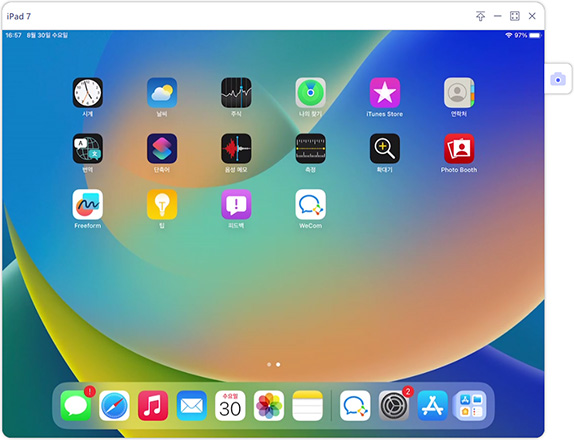
파트 4: PC에서 스마트폰 화면 미러링하는 방법
이번 파트에서는 미러링하는 방법을 상세하게 알아볼텐데요. 미러링 연결을 시작하기 전에 몇 가지 사항을 꼭 확인하세요. 기본적으로 스마트폰 OS 버전 (최소 안드로이드 5.0+, iOS 12.0+)및 동일한 Wi-Fi 네트워크 연결, 방화벽 설정, USB 모드, 충분한 배터리 등이 필요합니다. PC에서 사용 가능한 미러링 프로그램들이 여러가지가 있으며 방법은 비슷하니 아래의 단계별 가이드를 따라해보세요.
1단계: 미러링 프로그램 다운로드 및 설치 후 PC에서 실행
2단계: 스마트폰 연결하기
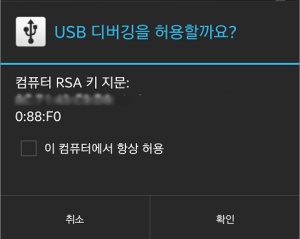
1) 무선 연결: '무선 연결' 선택 > QR 코드 스캔/코드 입력 > 연결 허용하기
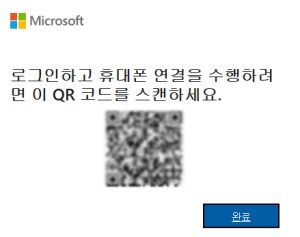
2) 유선 연결: USB 케이블 연결 > '유선 연결' 선택 > USB 디버깅/신뢰 허용하기
3단계: 미러링 시작 및 해상도, 프레임 레이트 등 설정 조정하기
실시간 반응이 중요한 게임이나 작업은 유선 연결이, 간단한 앱 사용이나 콘텐츠 감상은 무선 연결이 더 적합하니 미러링 이용 용도에 따라 무선 또는 유선으로 선택하시면 되고, 각각의 장단점은 아래의 표를 참고 하시면 되겠습니다.
| 연결 방식 | 장점 | 단점 | 추천 용도 |
|---|---|---|---|
| 무선 미러링 | 자유로운 이동성, 간편한 설정 | 네트워크 의존, 지연 발생 가능 | 일반 앱 사용, 동영상 시청 |
| 유선 미러링 | 안정적 연결, 낮은 지연 시간 | 이동 제한, 케이블 필요 | 게임 플레이, 실시간 작업 |
파트 5: 스마트폰 미러링 활용 꿀팁

앞에서 미러링 하는 방법과 프로그램을 활용하는 방법까지 알아보았으니 이번 파트에서는 미러링 연결을 더 효과적으로 활용할 수 있는 꿀팁들을 소개해드리도록 하겠습니다.
1. 게임 플레이 최적화 방법
모바일 게임을 PC에서 더 재미있게 즐기고 싶다면 미러링 프로그램의 키 매핑 기능을 제대로 활용해 터치 조작을 키보드 및 마우스로 변환해보세요. 게임 모드를 활성화하면 저지연 설정이 적용되어 빠른 반응 속도를 경험할 수 있고, 프레임 레이트를 높게 설정하면 부드러운 게임 플레이가 가능한데요. 특히 FPS 게임은 마우스 조준이 훨씬 정확하니 키 매핑 기능을 활용해 보시기 바랍니다.
2. 업무용 미러링 활용방법
업무용도로 미러링 연결을 사용하면 모바일 메신저를 PC 키보드로 빠르게 응답하거나 스마트폰 앱을 대형 화면에서 관리할 수 있고 모바일 화상회의 앱을 PC로 확장하면 더 큰 화면을 이용한 회의가 가능합니다.
3. 고화질 영상 감상을 위한 설정 팁
미러링 연결 기능으로 고화질 영상을 볼 땐 최대 해상도로 설정 해두세요. 만약 네트워크 상태가 좋지 않다면 해상도를 조절하는 것이 좋습니다. 특히 4K 같은 고화질 콘텐츠는 유선 연결을 사용하면 끊김 없이 안정적으로 감상할 수 있다는 점 참고 하세요.
위의 꿀팁과 미러링 조합을 잘 활용하면 스마트폰을 더 스마트하게 사용할 수 있으니, 상황에 맞게 최적화된 미러링 환경을 설정해보세요.
미러링 연결 관련 자주 묻는 질문 FAQ
미러링 연결이 자주 끊기는데 어떻게 해결할 수 있나요?
미러링 연결이 자주 끊긴다면 Wi-Fi 신호 강도를 확인하고 라우터와 가까운 곳으로 이동해보세요. 우선 스마트폰의 배터리 절약 모드로 설정 되어 있진 않은 지 확인하고 미러링 해상도를 낮춰보세요. 문제가 지속된다면 Tenorshare Phone Mirror 같은 미러링 전문 프로그램을 활용하는 방법도 있습니다.
미러링 시 스마트폰의 오디오가 PC 스피커로 출력되나요?
네, 대부분의 미러링 프로그램은 화면과 함께 오디오도 PC로 전송합니다. 오디오 설정에서 PC 스피커 출력을 조정할 수 있으며, '듀얼 오디오' 옵션을 활용하면 두 기기에서 동시에 소리를 들을 수도 있습니다.
스마트폰 미러링이 전혀 작동하지 않을 때 확인해야 할 사항은 무엇인가요?
스마트폰과 PC가 같은 Wi-Fi 네트워크에 연결되어 있는지 확인하고, 두 기기의 소프트웨어를 최신 버전으로 업데이트해보세요. 또한 방화벽 설정을 확인하고, USB 모드가 올바르게 설정되었는지 확인한 후, 마지막으로 양쪽 기기를 재부팅해보세요.
결론
스마트폰 화면을 PC에 미러링 연결하는 방법에 대해 살펴보았는데요. 안드로이드 사용자라면 Smart View나 Samsung DeX를, 아이폰 사용자라면 AirPlay를 활용하면 기본적인 미러링이 가능합니다. 하지만 이런 기본 기능들은 호환성이나 기능에 제약이 있기에 Tenorshare Phone Mirror 프로그램을 활용하면 안드로이드와 iOS 모두 호환되는 안정적인 미러링이 가능하며 게임 플레이를 위한 키보드 및 마우스 매핑부터 업무용 활용, 고화질 영상 감상까지 가능하니 더 다양한 미러링 기능을 원하신다면 Phone Mirror를 추천 드립니다.









